Встановлення d-link dir-300 rev.B6 для Rostelecom

- 2413
- 369
- Leo Kub
Я рекомендую використовувати нові та найбільш релевантні інструкції для зміни прошивки та подальшої налаштування Wi-Fi маршрутизаторів D-Link DIR-300 Rev. B5, B6 і B7 для Rostelecom
Йти
Назва WiFi Router D -LINK DIR 300 B6 РЕГІЗАЦІЯ для Rostelecom -це досить просте завдання, проте, деякі користувачі -початківці можуть спричинити певні проблеми. Ми проаналізуємо крок -кроки -налаштування цього маршрутизатора.
З'єднання маршрутизатора
Кабель Rostelecom підключений до Інтернету на задній частині маршрутизатора, а доданий кабель, включений на один кінець, підключений до порту мережевої картки на вашому комп’ютері, інший - до одного з чотирьох роз'ємів локальної мережі на D -Вийте маршрутизатор. Після цього підключіть живлення і перемістіть безпосередньо до налаштування.

Порти Wi-Fi D-Link DIR-300 NRU Rev. B6
Запустіть будь -який з браузерів, доступних на комп’ютері, та введіть наступну IP -адресу до адресної лінії: 192.168.0.1, в результаті якого ми повинні потрапити на сторінку, яка вимагає входу та пароля для введення параметрів маршрутизатора DIR-300 DIR-300.B6 (номер аудиту маршрутизатора також буде вказано на цій сторінці, негайно під логотипом D -зв'язку - так що якщо у вас є Rev.B5 або B1, ця інструкція не для вашої моделі, хоча принцип по суті однаковий для всіх бездротових маршрутизаторів).
 Стандартний вхід та пароль, що використовуються за замовчуванням у D -LINK - Маршрутизатори адміністратора та адміністратора. У деяких прошивках також знайдено наступні комбінації входу та пароля: адміністратор та порожній пароль, адміністратор та 1234.
Стандартний вхід та пароль, що використовуються за замовчуванням у D -LINK - Маршрутизатори адміністратора та адміністратора. У деяких прошивках також знайдено наступні комбінації входу та пароля: адміністратор та порожній пароль, адміністратор та 1234.Налаштування PPPOE в DIR-300 Rev. B6
Після правильного введення входу та пароля ми опинимося на головній сторінці Wi-Fi Router D-Link DIR-300 Rev. B6. Тут ми повинні вибрати "налаштувати", після чого ми перейдемо на сторінку, що відображає різну інформацію про наш маршрутизатор - модель, прошивку, мережеву адресу тощо.D. - Нам потрібно перейти на вкладку Мережа, де ми побачимо порожній список WAN -з'єднань (підключення до Інтернету), нашим завданням буде створити таке з'єднання для Rostelecom. Натисніть "Додати". Якщо цей список не порожній, і там вже є з'єднання, потім натисніть на нього, а на наступній сторінці натисніть Видалити, після чого ви повернетесь до списку з'єднань, які цього разу будуть порожніми.

Початковий екран налаштування (натисніть, якщо вам потрібно збільшити)
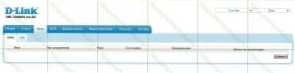
Wi-Fi Joater Compounds
У полі "Тип з'єднання" вам потрібно вибрати PPPOE - цей тип з'єднання використовується постачальником Rostelecom у більшості поселень Росії, а також ряд інших Інтернет -провайдерів - House.ru, ttk та інші.
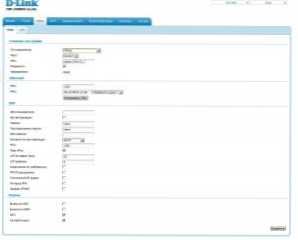
Налаштування з'єднання для Rostelecom у D-Link DIR-300 Rev.B6 (натисніть, щоб збільшити)
Після цього ми негайно переходимо до введення користувача та пароля, просто нижче - введіть дані, надані вам Rostelecom у відповідні поля. Ми ставимо чек "Зберігайте живі". Решта параметрів можна залишити без змін.
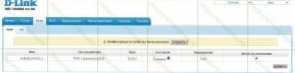
Збереження нового з'єднання в DIR-300
Клацніть, щоб зберегти, після чого, на наступній сторінці зі списком з'єднань, ми знову запросимо зберегти налаштування DIR-300 DIR-300. B6 - Зберегти.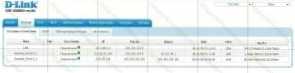
Налаштування обертів DIR-300. B6 завершено
Якщо ми все зробили правильно, то зелений індикатор повинен з’явитися поруч із іменем з'єднання, яке говорить нам, що з'єднання з Інтернетом для Rostelecom встановлено успішно, його вже можна використовувати. Однак варто встановити налаштування безпеки Wi -Fi, щоб сторонні люди не могли використовувати вашу точку доступу.
Налаштування точки доступу Wi -Fi Dir 300 Rev.B6
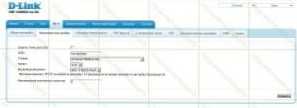
Налаштування SSID D-Link DIR 300
Тоді ми переходимо на вкладку Wi -Fi - до основних налаштувань. Тут ви можете встановити ім'я (SSID) точок доступу Wi -Fi. Ми пишемо будь -яке ім’я, що складається з латинських символів - саме ви побачите у списку бездротових мереж під час підключення ноутбука чи інших пристроїв з Wi -Fi. Після цього необхідно встановити налаштування безпеки для мережі Wi -Fi. У відповідному розділі параметрів DIR-300 виберіть тип аутентифікації WPA2-PSK, введіть ключ до бездротової мережі, що складається з щонайменше 8 символів (латинські літери та цифри), збережіть налаштування.
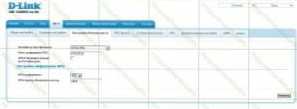
Налаштування безпеки Wi-Fi
Це все, тепер ви можете спробувати підключитися до Інтернету з будь -якого з ваших пристроїв, оснащених бездротовим модулем Wi -Fi. Якщо все було зроблено правильно, і немає інших проблем із зв’язком - все, безумовно, повинно успішно йти.
- « Вірус усі папки на флеш -накопичувачі перетворилися на ярлики
- Як навчитися працювати за комп’ютером »

